Win7电脑启动后黑屏只有一个鼠标箭头怎么解决?
php小编草莓为您介绍解决Win7电脑启动后黑屏只有一个鼠标箭头的方法。这种情况可能是由于系统文件损坏或驱动冲突引起的。首先,可以尝试进入安全模式,通过修复系统文件或卸载最近安装的驱动程序来解决问题。如果无法进入安全模式,可以尝试使用系统恢复功能或使用光盘进行修复。另外,还可以尝试更新显卡驱动程序、禁用启动项或重置系统等方法。如果问题仍然存在,建议联系专业技术人员进行进一步的解决方案。
Win7电脑启动后黑屏只有一个鼠标箭头怎么解决?
方法一:
1、进入黑屏的界面。
2、【Win+R】打开【运行】对话框,输入“explorer”。

3、点击确定。自动弹出了资源管理器窗口。我们可以在里面找到桌面文件夹。
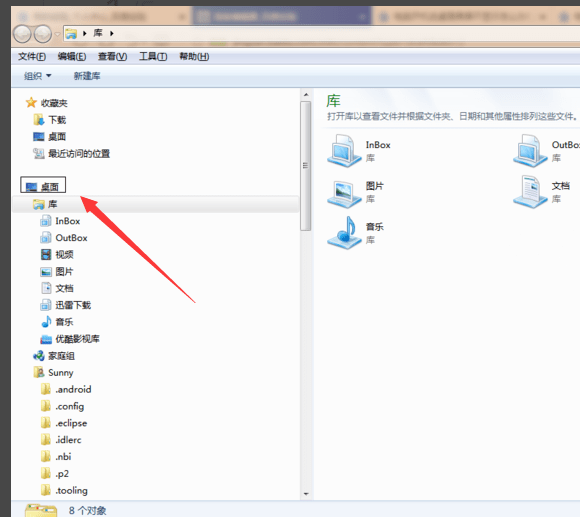
4、【注意】此方案无法直接解决桌面黑屏问题,但是可以用另一种方式浏览桌面。

方法二:
电脑屏幕刷新故障。

1、我们可以按下【Win】键,一般按下此键时电脑会尝试刷新。

2、我们也可以移动一下鼠标,让鼠标轨迹布满整个屏幕,这样可以让电脑一块一块地刷新。

以上是Win7电脑启动后黑屏只有一个鼠标箭头怎么解决?的详细内容。更多信息请关注PHP中文网其他相关文章!

热AI工具

Undresser.AI Undress
人工智能驱动的应用程序,用于创建逼真的裸体照片

AI Clothes Remover
用于从照片中去除衣服的在线人工智能工具。

Undress AI Tool
免费脱衣服图片

Clothoff.io
AI脱衣机

AI Hentai Generator
免费生成ai无尽的。

热门文章

热工具

记事本++7.3.1
好用且免费的代码编辑器

SublimeText3汉化版
中文版,非常好用

禅工作室 13.0.1
功能强大的PHP集成开发环境

Dreamweaver CS6
视觉化网页开发工具

SublimeText3 Mac版
神级代码编辑软件(SublimeText3)
 电脑屏幕发黄怎么调回来
Apr 30, 2024 am 08:58 AM
电脑屏幕发黄怎么调回来
Apr 30, 2024 am 08:58 AM
电脑屏幕变黄了怎么调回来1、在窗口中移动滑块调整屏幕颜色即可,问题解决。方法有可能是显示器数据线有问题或者接触不良导致的,大家可以检查一下接口是否松动,然后更换新的连接线。2、点击电脑左下角Windows图标,再点击设置。在设置界面中,点击系统。选择显示,点击高级显示设置,就可以了。首先打开控制面板。3、在窗口中移动滑块,调整伽马值。最后,在窗口中移动滑块调整屏幕颜色即可,问题解决。电脑屏幕发黄怎么回事显卡本身故障造成电脑屏幕发黄可能性相对遇到比较少,建议拿去检修一下。显示器显示模式问题有些显示
 Beyond Compare设置自动换行的简单方法
Apr 22, 2024 pm 01:04 PM
Beyond Compare设置自动换行的简单方法
Apr 22, 2024 pm 01:04 PM
其实BeyondCompare不支持自动换行的,在新版本BeyondCompare4中可以对文件每行的字符进行限制,从而达到自动换行的目的,以便修改。您可以按照以下步骤进行操作:在菜单栏里点击:工具(T),然后在弹出列表里选择:文件格式(F);在弹出框的右侧的【转换】标签页里找到‘每行字符限制’的字样,修改前面的值(默认是4096),保存即可,一般可设置80至90以上。当然在BeyondCompare中,也可以考虑用其他方式来稍稍改善,解决方案如下:方案一临时切换到上下布局。在【视图】菜单下选择
 8寸平板电脑是多少厘米
Apr 22, 2024 pm 04:25 PM
8寸平板电脑是多少厘米
Apr 22, 2024 pm 04:25 PM
八寸的平板电脑有多大1、寸平板电脑尺寸为32厘米;9寸平板电脑尺寸为286厘米;7寸平板电脑尺寸为2638厘米;10寸平板电脑尺寸为24厘米。2、寸平板电脑长宽比为16:9,那么屏幕长宽分别为32厘米和11厘米。平板电脑所谓的8寸,指的是屏幕的尺寸,而非整体机器的尺寸。屏幕尺寸里的8寸指的是屏幕对角线的长度,1寸等于54厘米,那么8寸等于32厘米。3、八寸平板长128厘米,宽80厘米。八寸平板指的是屏幕对角线长度为8英寸的平板电脑,根据常见的屏幕长宽比例16:10,可以计算出其长约为128厘米,
 开机一直停在主板logo界面,按什么都没反应,也进不去bios?
Apr 23, 2024 am 09:13 AM
开机一直停在主板logo界面,按什么都没反应,也进不去bios?
Apr 23, 2024 am 09:13 AM
开机一直停在主板logo界面,按什么都没反应,也进不去bios? 这个一般是bios电池电压太低了,系统时间回到bios预设的时间了,比如2000.1.1,00:00。按F1进入bios设置时间后就可以使用了,晚上关机以后不要关闭交流电,一般第二天开机系统时间不会丢失,还是可以正常进系统的。要是断交流电,电池电压无法维持bios的用电,第二天开机又会进入现在这样的状态。 更换bios电池是终极解决手段。win11开机卡在主板logo界面?1、是bios设置的问题,我们只要找到相应的设置项就能
 如何在Windows 10系统中禁用自动备份功能
Apr 18, 2024 pm 07:49 PM
如何在Windows 10系统中禁用自动备份功能
Apr 18, 2024 pm 07:49 PM
部分Windows10用户在使用过程中发现系统自带的自动备份功能处于激活状态,虽然这一功能有助于数据安全保障,但对于部分用户而言,可能基于存储空间考虑或其他原因,觉得无需持续启用该功能。因此,若想关闭Windows10系统中的自动备份功能,正确的操作步骤就显得尤为重要。接下来,本文将详细介绍如何关闭Win10系统的自动备份功能,以供有此需求的用户参考实施。关闭方法1、“win+i”快捷键快速打开“设置”页面,进入到新页面后,需要点击其中的“更新和安全”选项。2、在打开的新的界面中,点击左侧栏中的
 笔记本外接显示器无法全屏
Apr 19, 2024 pm 04:16 PM
笔记本外接显示器无法全屏
Apr 19, 2024 pm 04:16 PM
笔记本电脑显示屏幕不全屏怎么办步骤:1、打开电脑,右击桌面点击“显示设置”选项。调整分辨率使显示器满屏。不想更改当前分辨率,可点击“高级显示设置”。在界面中,找到并点击“显示器1的显示适配器属性”选项。电脑显示器不能全屏显示,有可能是因为屏幕分辨率设置不正确,也可能是显示器OSD设置错误,均可修正设置来恢复全屏显示。具体操作方法如下:正确设置屏幕分辨率(以WIN7为例):右击桌面空白处,选择“屏幕分辨率”。调整分辨率使显示器满屏。不想更改当前分辨率,可点击“高级显示设置”。在界面中,找到并点击“
 如何通过修改Windows 10注册表来提升电脑开机速度
Apr 19, 2024 am 08:01 AM
如何通过修改Windows 10注册表来提升电脑开机速度
Apr 19, 2024 am 08:01 AM
在使用Windows10操作系统的过程中,不少用户发现自家电脑开机启动耗时较长,影响了使用体验。为了优化开机速度,有人提出可通过修改系统注册表的方式来达成目的。针对这一需求,本文将深入解析如何通过合理调整Windows10注册表设置来有效提升电脑开机速度。下面一起来看看吧。操作方法1、"win+R"快捷键开启运行,输入"regedit",点击"确定"打开。2、进入到注册表编辑器之后,依次点击左侧栏中的"HKEY_CURRENT_USERSoftwareMicrosoftWindowsCurren
 如何在Windows 10系统中隐藏或关闭任务栏音量图标
Apr 15, 2024 pm 05:19 PM
如何在Windows 10系统中隐藏或关闭任务栏音量图标
Apr 15, 2024 pm 05:19 PM
在Windows10操作系统中,默认设置下任务栏通常会显示一个直观的音量图标,以便用户随时调整系统音量大小。有的小伙伴出于个人偏好或界面简洁考虑,希望能够关闭或隐藏这一音量控制图标。下面变为大家带来详细操作方案,一起来看看吧。关闭方法1、“win+i”快捷键开启“设置”界面,进入到“设置”界面后,需要点击其中的“个性化”选项。2、在打开的新界面中,需要点击左侧栏中的“任务栏”选项。3、随后点击右侧“通知区域”中的“选择哪些图标显示在任务栏上”。4、然后找到其中的“音量”,最后点击右侧的开关按钮,






